Win10系统无法修改文件的默认打开方式怎么办?
时间:2018-10-16 13:03:01 作者: 点击:次
在新版的win10操作系统中有用户反应无法修改系统中默认的打开方式的现象,右键-属性,打开方式后面点"更改",已测试无效。右键-打开方式-选择其他应用,已确定勾上了"始终使用此应用打开",选择了别的应用之后文件的默认打开方式依然没有变化。设置 - 按文件类型指导默认应用 , 并没有显示我用到的文件扩展名 (.brd)。总是是无法修改,非常的神奇,相信不少用户都中招了!那么到底该怎么解决呢?在本文中win10专业版小编给大家分享介绍下win10无法修改文件的默认打开方式的解决方法。
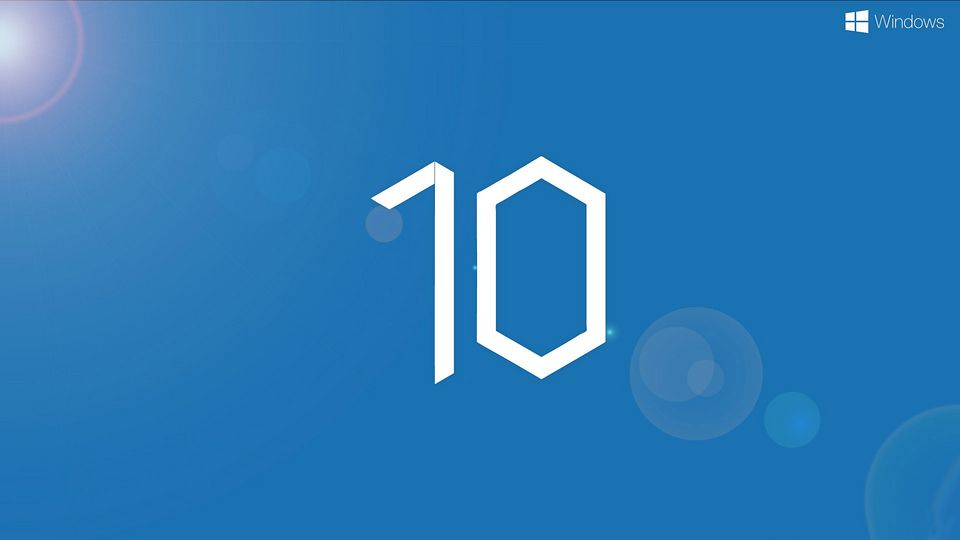
Win10无法修改文件的默认打开方式的解决方法:
1、暂时的解决方案是按下win+R打开运行,输入:regedit点击确定打开注册表;
2、修改注册表,在HKEY_CLASSES_ROOT\中查找后缀名默认的文件类型(如.py就是py_auto_file);
3、然后在HKEY_CLASSES_ROOT\py_auto_file的shell-open-command中修改默认打开程序!
以上便是Win10专业版小编给大家分享介绍的关于win10系统中无法修改默认打开方式的有效解决方法!
下一篇:win10隐藏文件怎么显示出来
win10技巧 - 推荐
Win10专业版下载排行
 【Win10 纯净版】秋叶系统32位下载 v2025
【Win10 纯净版】秋叶系统32位下载 v2025
 【Win10 纯净版】秋叶系统64位下载 v2025
【Win10 纯净版】秋叶系统64位下载 v2025
 【Win10 装机版】秋叶系统32位下载 v2025
【Win10 装机版】秋叶系统32位下载 v2025
 【Win10 装机版】秋叶系统64位下载 v2025
【Win10 装机版】秋叶系统64位下载 v2025
 雨林木风 Windows10 32位 官方专业版 V20
雨林木风 Windows10 32位 官方专业版 V20
 雨林木风 Windows10 22H2 64位 V2025.02(
雨林木风 Windows10 22H2 64位 V2025.02(
 系统之家 Win10 32位专业版(免激活)v2025.0
系统之家 Win10 32位专业版(免激活)v2025.0
 系统之家 Win10 64位专业版(免激活)v2025.0
系统之家 Win10 64位专业版(免激活)v2025.0
 番茄花园Windows 10 专业版32位下载 v202
番茄花园Windows 10 专业版32位下载 v202
 番茄花园Windows 10 专业版64位下载 v202
番茄花园Windows 10 专业版64位下载 v202
Win10专业版最新系统下载
 深度技术 Windows10 22H2 64位 新春稳定
深度技术 Windows10 22H2 64位 新春稳定
 深度技术 Windows10 32位 专业版 V2025.0
深度技术 Windows10 32位 专业版 V2025.0
 萝卜家园 Windows10 64位 优化精简版 V20
萝卜家园 Windows10 64位 优化精简版 V20
 萝卜家园 Windows10 32位 优化精简版 V20
萝卜家园 Windows10 32位 优化精简版 V20
 番茄花园Windows 10 专业版64位下载 v202
番茄花园Windows 10 专业版64位下载 v202
 番茄花园Windows 10 专业版32位下载 v202
番茄花园Windows 10 专业版32位下载 v202
 系统之家 Win10 64位专业版(免激活)v2025.0
系统之家 Win10 64位专业版(免激活)v2025.0
 系统之家 Win10 32位专业版(免激活)v2025.0
系统之家 Win10 32位专业版(免激活)v2025.0
 雨林木风 Windows10 22H2 64位 V2025.02(
雨林木风 Windows10 22H2 64位 V2025.02(
 雨林木风 Windows10 32位 官方专业版 V20
雨林木风 Windows10 32位 官方专业版 V20
Win10专业版官网,国内顶级win10专业版官方网站。
Copyright (C) Win10zyb.com, All Rights Reserved.
win10专业版官网 版权所有 cd456@qq.com 备案号:沪ICP备16006037号-1
Copyright (C) Win10zyb.com, All Rights Reserved.
win10专业版官网 版权所有 cd456@qq.com 备案号:沪ICP备16006037号-1








